时间:2020-05-19 16:03:49 来源:www.win7qijian.com 作者:系统玩家
我们在使用win7系统的过程中难免会遇到win7声卡驱动怎么安装问题,如果你平时没有经常琢磨系统知识,那这次就可能不知道该如何处理了。那win7声卡驱动怎么安装的情况能不能处理呢?其实可以来看看小编是怎么处理的:1、我们需要对设备管理器进行检查声音、视频和游戏控制器,有没有出现黄色叹号。2、鼠标右击“计算机”,选择“管理”选项。下所示就搞定了。win7声卡驱动怎么安装到底该怎么办,我们下面一起来彻底的学习一边它的详尽处理法子。
具体方法如下:
1、我们需要对设备管理器进行检查声音、视频和游戏控制器,有没有出现黄色叹号。
ps:如果出现感叹号的话,那就说明您的声卡有问题了,需要将其卸载掉,具体要如何操作呢?请往下看操作步骤。
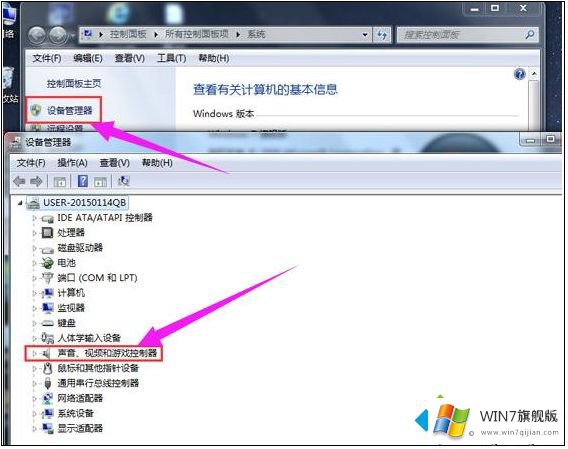
2、鼠标右击“计算机”,选择“管理”选项。如图下所示:
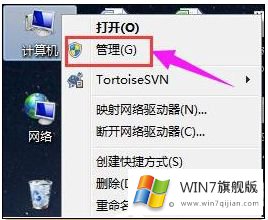
3、找到设备管理器,找到“声音、视频和游戏控制器”然后右键点击“卸载”。如图下所示:
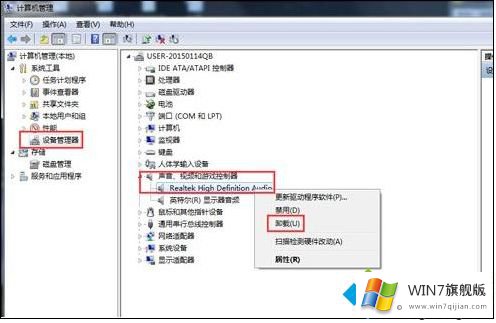
4、卸载后,打开下载安装好的驱动精灵,点击“立即体验”。如图下所示:
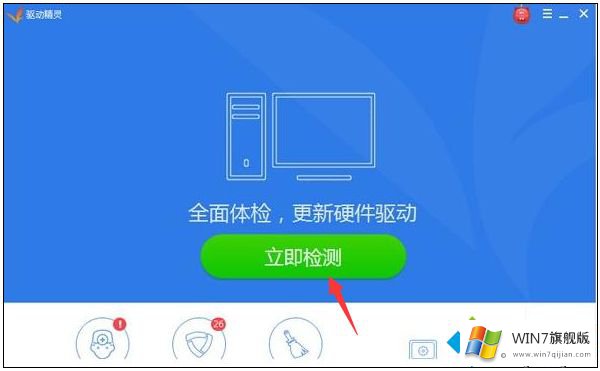
5、在驱动管理检查出现的结果看,显示声卡驱动信息故障。接着点击修复,修复好之后,点击完成,重启电脑,你的声卡就安装好了。
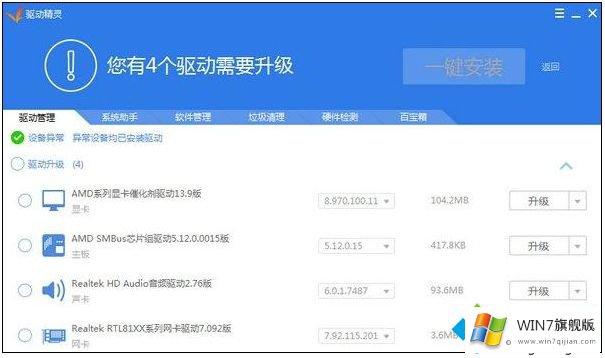
以上就是win7安装声卡驱动的方法介绍啦,有需要安装的用户可以参考上面的步骤来操作哦。
解决win7声卡驱动怎么安装的问题就是这么简单,参照以上的内容就可以了,如果还不能解决,我们可以用重装系统这个万能方法解决,如果你需要下载系统,可以继续关注本站。